Ce înseamnă continuitatea pentru Yosemite & iOS 8?
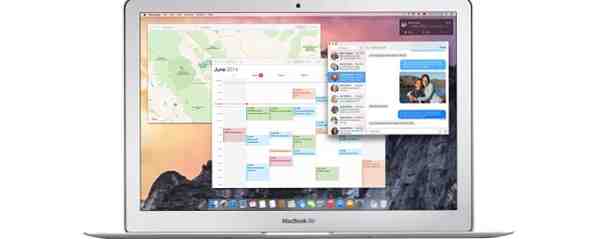
OS X 10.10, mai bine cunoscut sub numele de Yosemite, este o actualizare majoră Mac care oferă numeroase caracteristici care nu au mai fost văzute vreodată într-un sistem de operare. Una dintre cele mai importante este continuitatea.
În timp ce numele este slick și simplu, acesta reprezintă de fapt o varietate de caracteristici interconectate în întregul sistem de operare care fac mai ușor decât oricând un iPhone sau iPad, alături de OS X. Ce face continuitatea și funcționează? Iată ce trebuie să știți.
Apeluri și mesaje text
Cea mai proeminentă caracteristică a continuității este capacitatea de a transforma sistemul de operare Mac OS X Yosemite într-o extensie a telefonului dvs. mobil. Acum puteți trimite și primi mesaje text 3 moduri de a trimite și de a verifica mesajele SMS de pe PC 3 moduri de a trimite și a verifica mesaje SMS de pe PC Sunteți deseori distras de alerte SMS pe telefonul mobil în timp ce lucrați pe computer? Trecerea de la un dispozitiv la altul este o întrerupere majoră a fluxului dvs. de lucru, astfel încât instrumentele care vă ajută să rămâneți ... Citește mai mult (real mesaje text, nu doar mesajele iMessages către alți proprietari de iPhone) și, de asemenea, să recepționați și să primiți apeluri telefonice utilizând microfonul încorporat de Mac ca difuzor.

SMS-ul este cea mai simplă funcție de explicat. Dacă Mac și iPhone sunt înregistrate în același cont iCloud, mesajele text primite vor fi pur și simplu redirecționate către Mac (dar vor rămâne disponibile și pe iPhone). Puteți, de asemenea, să începeți conversații noi cu mesaje text cu cineva pe care l-ați înregistrat ca contact. Deși sună potențial complex, este într-adevăr destul de neîntrerupt și majoritatea utilizatorilor nu vor realiza nici măcar diferența dintre un text, un mesaj iMessage și un mesaj trimis printr-un alt serviciu Internet. Faptul că Apple a actualizat aplicația Mesaje pentru a imita aspectul versiunii iOS ajută la această iluzie.
Apelurile telefonice funcționează, deși nu la fel de bine. Cu excepția cazului în care aveți un set cu cască atașat la calculatorul dvs. Mac, veți folosi microfonul încorporat, care este mai puțin fabulos. Aruncă-te în problemele legate de calitatea apelurilor care încă afectează comunicațiile celulare și ai rețeta pentru niște conversații destul de dure.
Punerea unui apel poate fi confuză, de asemenea, deoarece nu există într-adevăr o aplicație care gestionează caracteristica. Apeluri (apeluri regulate, nu apeluri FaceTime Nu uitați că puteți face și primi apeluri FaceTime pe Mac dvs. Nu uitați că puteți face și primi apeluri FaceTime pe Mac dvs. FaceTime Apple este văzut în multe dintre reclamele sale, dar unii utilizatori de Mac să nu realizați că aplicația este, de asemenea, disponibilă pentru utilizarea pe computerul lor desktop. Citiți mai multe) sunt realizate prin Contacte, Safari sau Hărți făcând clic pe pictograma telefonului de lângă un număr. Apelurile primite sunt tratate printr-o notificare. Nu există nici o tastatură, astfel încât să nu puteți alege un număr și să-l formați. Puteți rezolva această problemă prin introducerea unui număr de telefon într-un câmp de text gol, totuși, așa cum o va face OS X de obicei detectați-l și permiteți-vă să apelați cu a Control+clic.
Ia mâna
Apple nu pare să aibă nici o intenție de a unifica iOS și OS X, dar vrea ca cele două sisteme de operare să se complimenteze reciproc. Handoff este cel mai îndrăzneț efort al companiei în realizarea acestui obiectiv. Aplicațiile care acceptă această funcție vor putea “ia mâna” o sarcină de la un Mac la un dispozitiv iOS și invers, cu apăsarea unei singure pictograme.
Safari este un exemplu evident. Deschiderea unei noi ferestre Safari pe iPhone sau iPad vă va face să apară o pictogramă Safari specială pe docul OS X. Faceți clic pe acesta și va apărea pagina web deschisă pe dispozitivul iOS. Pe dispozitivele iOS apare pictograma pe ecranul de blocare, permițând transferul unei sesiuni Safari de pe Mac pe iPhone sau iPad. Această caracteristică funcționează, de asemenea, cu Calendar, Mail, Hărți, Note, Mementouri și suita iWork.
În timp ce este teoretic perfect, acest lucru necesită o conexiune Bluetooth între dispozitivul dvs. Mac și iOS pentru a funcționa. Acest lucru are ca rezultat unele probleme de compatibilitate pe care le voi adresa la sfârșitul acestui articol. Bluetooth, de asemenea, nu este atât de fiabil, cel puțin din experiența mea. În timp ce computerele mele Mac și iPad sunt asociate, ele nu vă urmăresc reciproc așa cum ar trebui. Ca urmare, trebuie să le conectez manual în fiecare dimineață. Nu este o problemă majoră, dar este un pic enervant.
Handoff nu funcționează doar pentru aplicațiile Apple, deoarece compania a expus această facilitate și terților. GoodReader, un vizualizator PDF, este singura aplicație terță parte pe care o cunosc care acceptă Handoff în acest moment. Lista va crește cu siguranță, însă dezvoltatorii o vor lua puțin pentru a implementa în mod corespunzător caracteristica. De asemenea, va fi de folos numai cu aplicații disponibile atât pe iOS, cât și pe OS X.
Instant Hotspot
V-ați dorit vreodată să utilizați iPhone-ul ca un hotspot, dar nu vroiai să vă deranjez să-l scoateți din geantă? Instant Hotspot rezolvă această problemă, permițându-vă să activați un hotspot direct de pe Mac, atât timp cât ambele dispozitive utilizează aceeași autentificare iCloud.

Nu sunt multe de explicat aici. Când este activ, Instant Hotspot va apărea într-o nouă parte a meniului drop-down WiFi. Dacă faceți clic pe acesta, veți activa hotspotul, care va funcționa la fel de bine ca și hotspoturile iPhone. Se aplică toate restricțiile normale privind limitele de domeniu și date. În mod util, Yosemite încearcă să păstreze limita de date prin întârzierea copierii de rezervă a rețelei și a majorității actualizărilor automate în timp ce sunteți conectat (ă) la hotspot.
Această caracteristică nu este o aplicație finală pentru operatorii de telefonie mobilă. Aveți nevoie de un plan de date care să permită utilizarea conexiunii hotspot; dacă nu aveți una, opțiunea nu va apărea niciodată. Poate că cineva va învăța să hack-o pe telefoanele jailbroken, dar majoritatea utilizatorilor va trebui să plătească.
Airdrop
Ultima dată avem AirDrop, o funcție care vă permite să partajați fișiere și linkuri între dispozitivele iOS. Utilizatorii care nu sunt familiarizați cu dispozitivele Apple pot gândi “așteptați - nu este ceea ce face Handoff?”
Cam. Ceea ce face ca AirDrop să aibă un conținut unic de copiere a fișierelor cu ușurință între computere cu AirDrop și două aplicații similare [Mac] Trimiteți ușor fișiere între calculatoare cu AirDrop și două aplicații similare [Mac] Cât de des v-ați trimis un e-mail pentru pur și simplu pentru a muta o imagine sau un document între calculatoare? Adesea, singura alternativă evidentă este depășirea clară, ca instalarea unui server FTP temporar pe ... Citește mai mult este că nu se limitează la dispozitivele din același cont iCloud. Puteți trimite o solicitare AirDrop la orice Dispozitivul iOS din raza în care AirDrop este pornit. Utilizatorul acestui dispozitiv va primi acțiunea și poate alege să o accepte sau să o respinse. Aceasta este o modalitate ușoară de a partaja fișierele prietenilor și membrilor familiei fără a utiliza un intermediar precum Facebook sau e-mail.

Și acum funcționează și în OS X. În plus față de activarea caracteristicii, Apple a adăugat AirDrop în meniul de acțiuni nou adăugat, care poate fi găsit în Safari și câteva alte aplicații. Ca un site web și doriți să-l împărtășiți cu un prieten? Doar faceți clic pe butonul de distribuire, selectați AirDrop și selectați dispozitivul. Simplu!
Activarea și dezactivarea funcțiilor
În moda tipică Apple nu ți se dă multe control asupra modului în care funcționează caracteristicile. Există o mică parte de opțiuni care controlează doar dacă funcțiile vor funcționa sau nu vor funcționa.
În secțiunea Generală a preferințelor de sistem, veți găsi o casetă de selectare pentru “Permiteți Handoff între acest Mac și dispozitivele iCloud.” Acesta este verificat în mod prestabilit în Yosemite și debifarea evidentă dezactivează Handoff.

Secțiunea iCloud din Preferințe de sistem controlează contul dvs. iCloud. Nu există opțiuni de continuitate aici, dar deconectarea de la iCloud va neglija cea mai mare parte a funcționalității sale.
Apelurile telefonice pot fi dezactivate deschizând FaceTime și accesând meniul Preferințe. Veți vedea o casetă de selectare etichetate “iPhone Cellular Calls” - doar debifați pentru a dezactiva caracteristica.
Nu pare să existe nici o modalitate de a dezactiva mesajele AirDrop sau SMS, pe lângă dezactivarea Bluetooth și deconectarea contului iCloud.
Compatibilitate

Continuitatea este mai degrabă o suită de caracteristici decât una singură, ceea ce a provocat o anumită confuzie cu privire la compatibilitate. Unele Mac-uri vor accepta numai caracteristici selectate.
Handoff, Instant Hotspot și AirDrop necesită suport pentru Bluetooth 4.0 Low-Energy Ce este Bluetooth? [Tehnologie explicată] Ce este Bluetooth? [Tehnologie explicată] Citește mai mult (LE). Toate dispozitivele iOS care pot rula versiunea 8 sau mai nouă au această caracteristică cu exceptia din iPad 2. Unele Mac-uri, la fel de noi ca și cele trei ani, nu o au. Puteți verifica deschiderea meniului Apple și apoi mergeți la Despre acest Mac. Clic Raportul sistemului și apoi, odată ce se deschide, mergeți la Bluetooth secțiune. Căutați câmpul Suport pentru energie redusă Bluetooth (este al treilea din partea de sus). Dacă spune că nu ai noroc. Dacă ați actualizat deja la Yosemite, veți vedea și unul “Hotspot instantaneu acceptat” câmp, care va spune fie da, fie nu.
De asemenea, trebuie să împerecheați sistemul Mac cu dispozitivele iOS prin Bluetooth pentru Handoff pentru a funcționa.
Caracteristicile de apel și SMS vor funcționa fără Bluetooth și teoretic sunt compatibile cu orice Mac care poate rula Yosemite, dar veți avea nevoie de un cont iCloud. De asemenea, veți avea nevoie de un dispozitiv iOS care rulează 8.1 sau mai nou pentru fiecare caracteristică, cu excepția Handoff. Aceasta va funcționa cu iOS 8.
Eu personal iubesc noile caracteristici pe care Continuity le aduce la Yosemite - dar atunci aș face-o, pentru că dețin deja un iPad și un iPhone.
Ce părere ai despre Continuitate și o vei folosi de fapt?
Explorați mai multe despre: OS X Yosemite.


